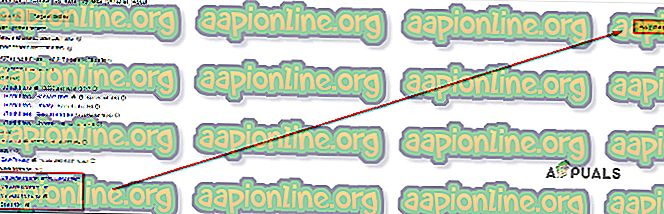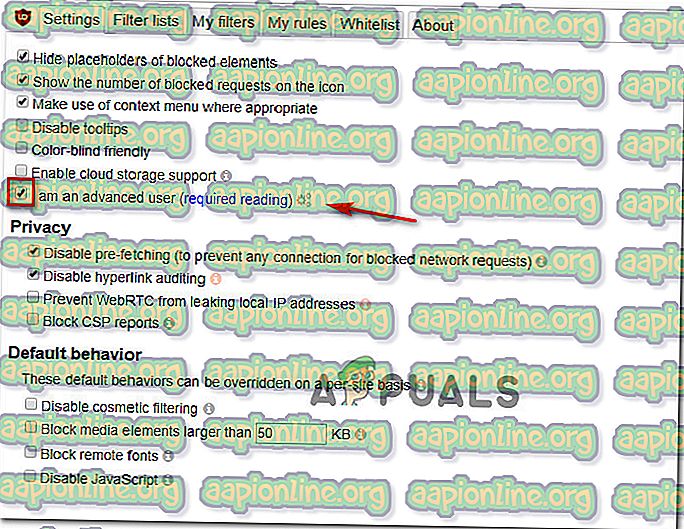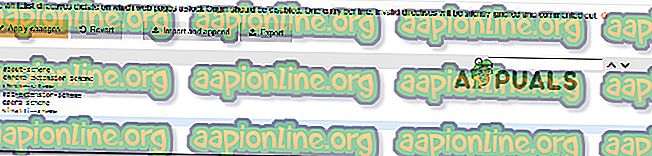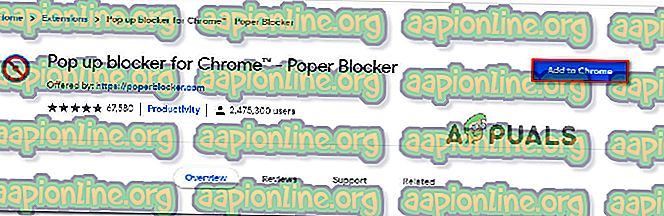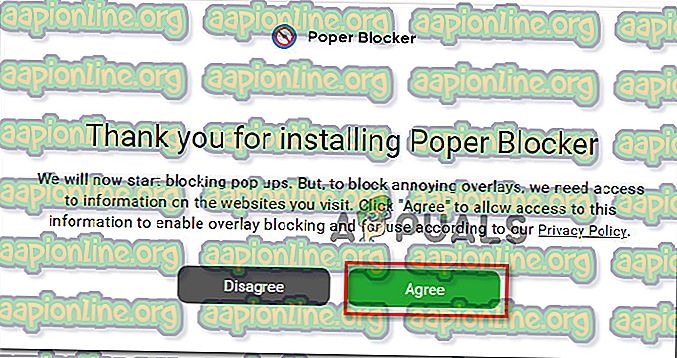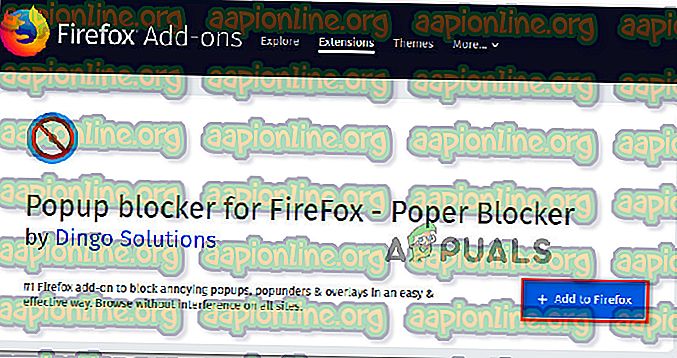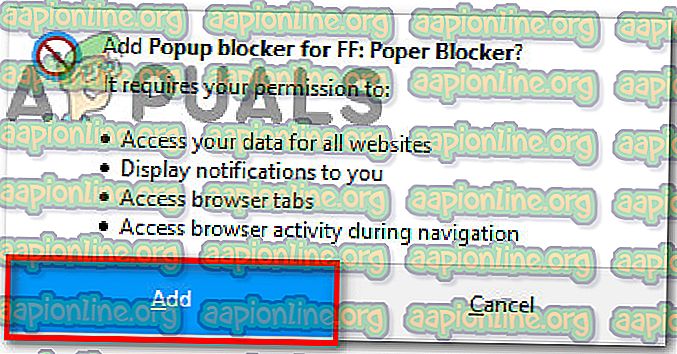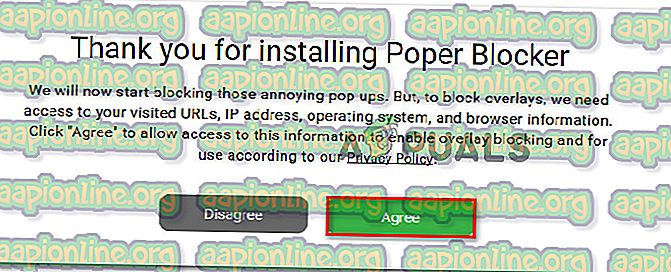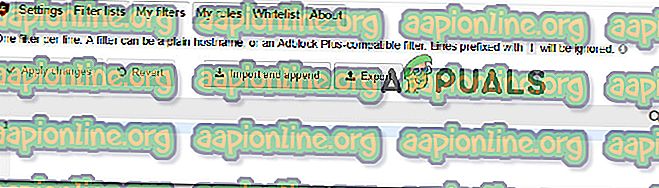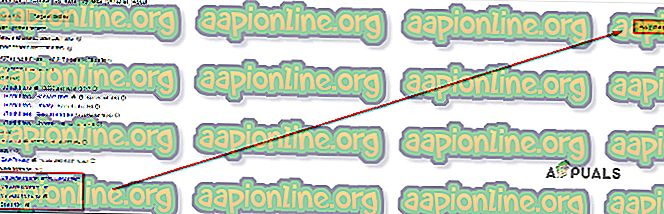Исправлено: uBlock Origin препятствовал загрузке следующей страницы
Несколько пользователей, которые используют uBlock Origin (в Chrome, Firefox и Opera), сообщают, что иногда расширение блокирует целую страницу с сообщением: « uBlock Origin препятствует загрузке следующей страницы ». Больше всего пострадали, например, unlock Origin, и они хотели бы продолжать его использовать, но они хотели бы, чтобы надстройка или uBlock блокировали рекламу и другие элементы, а не блокировали целые страницы.

Что является причиной проблемы 'uBlock Origin помешал загрузке следующей страницы'?
Мы исследовали эту конкретную проблему, просмотрев различные пользовательские отчеты и обходные пути, которые они использовали, чтобы обойти это неудобство.
В большинстве случаев это конкретное всплывающее окно отображается, когда пользователь пытается зайти на веб-сайт или загрузить что-то, имеющее инсталляторы, связанные с вредоносным / рекламным программным обеспечением. Именно поэтому проблема возникает в таких распространенных каталогах, как download.com.
Причина появления этой ошибки заключается в том, что расширение uBlock Origin по умолчанию настроено на блокировку целых страниц, если URL совпадает со списком, присутствующим в списке доменов вредоносных программ . Этот метод блокировки рекламы обычно называется строгой блокировкой. Если uBlock удастся найти совпадение, весь домен будет заблокирован по умолчанию.
Даже если по умолчанию uBLock Origin (при его новой установке) блокирует рекламу, трекеры и вредоносные программы, есть несколько шагов, которые вы можете предпринять для внесения в белый список соответствующего сайта. Но имейте в виду, что когда появляется предупреждение, это не обязательно означает, что сайт является вредоносным - это просто означает, что расширению удалось найти соответствующий фильтр в выбранном списке фильтров.
Если этот сценарий применим к вам и вы ищете метод, который позволит вам предотвратить повторное появление страницы блокировки, эта статья предоставит вам некоторые обходные пути. Существуют способы отключить отображение страницы «Источник uBlock предотвратил загрузку следующей страницы» временно или навсегда.
Ниже вы увидите коллекцию методов, которые другие пользователи в аналогичной ситуации использовали для изменения поведения uBlock Origin по умолчанию. Все обходные пути, описанные ниже, в конечном итоге помогут вам достичь того же, но каждый подход отличается. Из-за этого не стесняйтесь следовать той, которая более удобна для вашей ситуации.
Способ 1: разрешение временного доступа
Если вы не планируете тратить слишком много времени на заблокированный URL-адрес (возможно, вы просто пытаетесь что-то загрузить), наиболее удобным вариантом является просто нажать кнопку « Временно» в разделе « Отключить строгую блокировку» .

Эта опция позволит вам временно разрешить доступ к URL. По умолчанию период доступа составляет 60 секунд, но вы можете увеличить его до 120 секунд, выполнив следующие действия:
- Нажмите на значок расширения / надстройки для разблокировки (в правом верхнем углу). Затем. щелкните значок « Настройки» в появившемся всплывающем окне.

- В настройках uBlock перейдите на вкладку «Настройки» и установите флажок « Я продвинутый пользователь» . Затем нажмите на маленький значок шестеренки, который появился рядом с опцией, которую вы только что отметили.
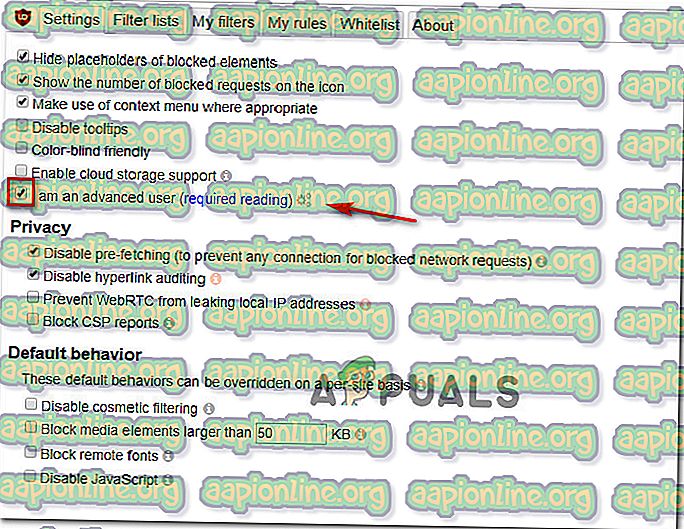
- Вставьте следующую строку кода в конец списка, затем нажмите «Применить изменения», чтобы сохранить новое поведение по умолчанию:
strictBlockingBypassDuration
Если этот метод не помог вам решить проблему или вы ищете постоянное исправление, перейдите к следующему способу ниже.
Способ 2: разрешение постоянного доступа
Если вы посещаете заблокированный веб-сайт и хотите, чтобы uBlock хорошо с ним играл, вы также можете разрешить постоянный доступ к сайту, нажав « Постоянно» .

Это предотвратит блокировку веб-страницы uBlock в будущем. Если вы в конечном итоге передумали и решили, что всплывающее окно должно препятствовать посещению веб-сайта какими-либо пользователями, вы можете просто удалить правило белого списка, выполнив следующие действия.
- Нажмите на значок расширения / надстройки для разблокировки (в правом верхнем углу). Затем. щелкните значок « Настройки» в появившемся всплывающем окне.

- В меню «Настройки» uBlock перейдите на вкладку « Белый список» и удалите ранее добавленный сайт. После удаления веб-страницы нажмите « Применить изменения» .
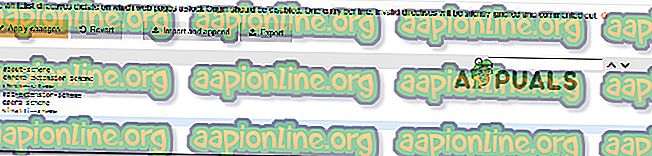
Если вы ищете способ предотвратить повторное появление всплывающего окна (даже на сайтах, которые вы не посещали ранее), перейдите к следующему способу ниже.
Способ 3: отключение строгой блокировки
Если вы ищете способ предотвратить повторное появление всплывающего всплывающего окна, один из способов сделать это - применить правило «без строгой блокировки» с помощью панели « Мои правила» . Но имейте в виду, что, хотя это может решить проблему и позволит вам перемещаться без перебоев, вы также подвергаете компьютер множеству инсталляторов, связанных с рекламой, и, возможно, даже вредоносным программам.
Но если вы хотите продолжить процедуру, вот что вам нужно сделать:
- Чтобы открыть меню настроек uBlocks, нажмите значок расширения (в верхнем правом углу) и нажмите значок настроек .

- В меню « Настройки» uBlock перейдите на вкладку « Мои правила » и добавьте следующую строку кода на вкладку « Временные правила »:
без строгой блокировки: * верно
- После того, как вы введете правило в таблице временных правил, нажмите кнопку « Сохранить», а затем « Подтвердить», чтобы установить правило как постоянное.

Вот и все. Правило без строгой блокировки теперь активно, поэтому вы больше не увидите раздражающее всплывающее окно. Но если вы когда-нибудь передумали, вы можете удалить правило, удалив его из временных правил, щелкнув « Сохранить», а затем снова нажав « Применить» .

Если вы ищете другой подход, выполните следующий метод ниже.
Метод 4: Использование блокировщика всплывающих окон с uBlock (только Chrome и Mozilla)
Это может показаться чрезмерным способом предотвращения появления всплывающего окна, но многие пользователи uBlock используют этот обходной путь, чтобы избежать появления запроса «uBlock Origin препятствовал загрузке следующей страницы» .
Этот метод включает в себя установку другого расширения, называемого Proper Blocker. Подтверждено, что это хорошо работает с uBlock и предотвратит появление всплывающих окон на вашем экране.
Вот два руководства по установке и настройке блокировщика Poper в зависимости от браузера, который вы используете.
Гугл Хром
- Перейдите по этой ссылке ( здесь ) и нажмите « Добавить в Chrome», чтобы установить в своем браузере расширение блокировщика всплывающих окон .
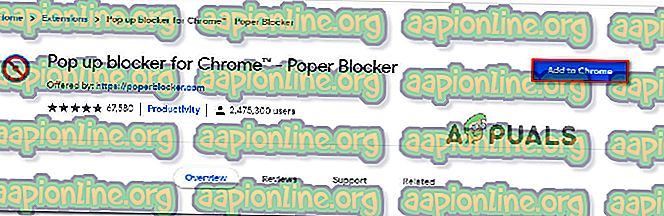
- После того, как расширение установлено, нажмите « Согласен», чтобы разрешить Poper Blocker доступ к информации о посещаемых вами веб-сайтах.
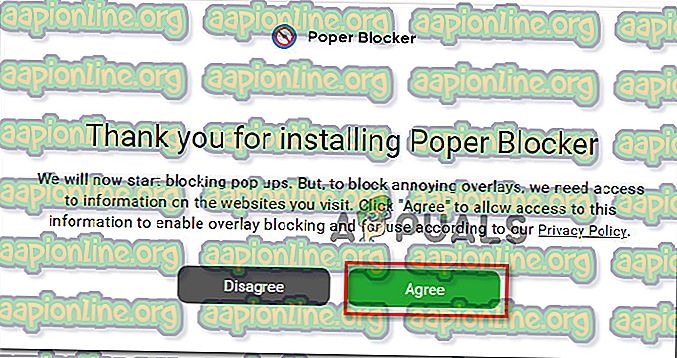
- Вот и все. Poper Blocker теперь начнет блокировать любой тип всплывающих окон или оверлеев (включая включение в uBlock).
Mozilla Firefox
- Перейдите по этой ссылке ( здесь ) и нажмите « Добавить в Firefox», чтобы установить блокировщик всплывающих окон в браузере Mozilla Firefox.
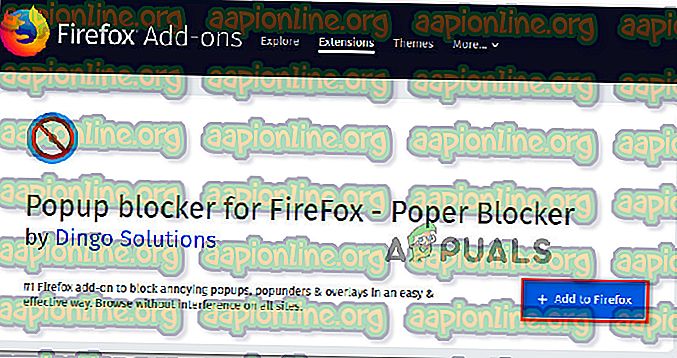
- Нажмите кнопку Добавить, чтобы разрешить установку блокировщика всплывающих окон.
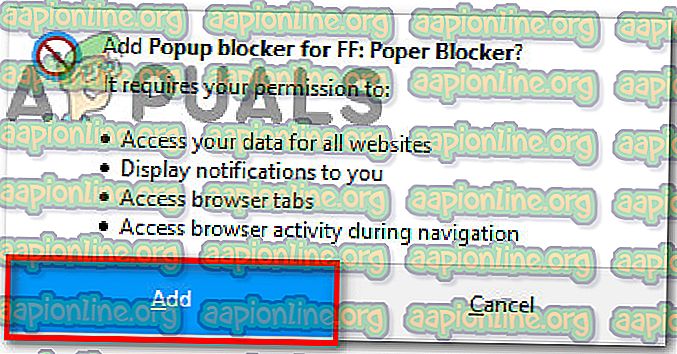
- После установки расширения нажмите кнопку « Согласен», чтобы надстройка получила доступ к вашим URL-адресам, IP-адресу и информации браузера.
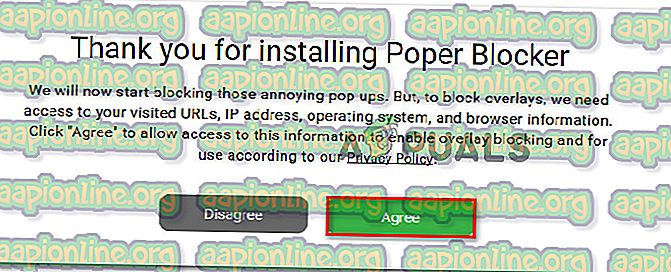
- Вот и все. Poper Blocker теперь начнет блокировать любой тип всплывающих окон или оверлеев (включая включение в uBlock).
Если вы ищете другой подход для предотвращения появления на вашем экране всплывающего окна «uBlock Origin предотвратил загрузку следующей страницы», перейдите к следующему способу ниже.
Способ 5: удаление ваших пользовательских фильтров
Если вы используете пользовательские фильтры (свои или некоторые фильтры, импортированные откуда-то еще), всплывающее окно может появиться из-за ложного срабатывания. Если вы поддерживаете список пользовательских фильтров или импортируете их из Интернета, вы можете отключить их и посмотреть, сохраняется ли проблема.
Вот краткое руководство о том, как это сделать:
- Нажмите значок расширения uBlock (в верхнем правом углу), а затем нажмите значок « Настройки» .

- В меню « Настройки» uBlock перейдите на вкладку « Мои фильтры » и удалите все фильтры, которые у вас есть. Затем нажмите Применить изменения, чтобы сохранить новое поведение.
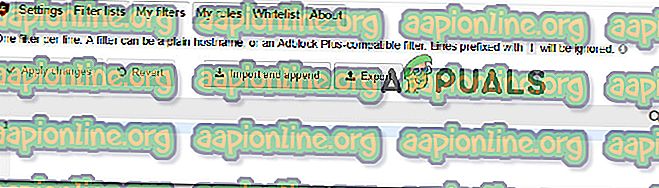
Примечание. Если вы планируете снова использовать фильтры, рекомендуется нажать кнопку « Экспорт», чтобы создать резервную копию, прежде чем удалять их все.
Вот и все. Зайдите на страницу еще раз и посмотрите, не появляется ли у вас раздражающее всплывающее окно.
Если этот метод неприменим или вы ищете другой подход, перейдите к следующему способу ниже.
Способ 6: отключить проверку домена на вредоносные программы (не рекомендуется)
uBlock в основном блокирует целые страницы, только если URL совпадает с чем-то в списке доменов вредоносных программ. Из-за этого вы можете предотвратить появление всплывающего окна, если отключите возможность uBlock ссылаться на вредоносные домены.
Как вы можете себе представить, это не то, что мы рекомендуем, так как вы можете оставить свою систему открытой для списков безопасности. Однако этот метод эффективен в тех случаях, когда вы используете другое стороннее приложение для защиты от вредоносных программ.
Но если вы решили использовать этот обходной путь, вот краткое руководство по отключению проверки домена вредоносных программ:
- Нажмите на значок uBlock (в верхнем правом углу), а затем нажмите на значок настроек .

- В меню « Настройки» uBlock перейдите в меню « Списки фильтров» и разверните меню «Домены вредоносных программ».
- Снимите все флажки в доменах вредоносных программ, чтобы отключить любой тип проверки доменов вредоносных программ. Затем нажмите « Применить изменения» (в верхнем правом углу), чтобы сохранить новые настройки.